Was auch immer der Grund sein mag, wir freuen uns, dass Sie jetzt hier sind. Sie haben noch Zeit, zur vorherigen iOS-Version zurückzukehren, nämlich iOS 10.3.3. So funktioniert es Apfel signiert iOS-Software für eine Weile, bis neuere Versionen veröffentlicht werden. Da iOS 11 gerade erst veröffentlicht wurde, signiert Apple immer noch iOS 10.3.3, was bedeutet, dass Sie auf diese iOS-Version zurückgreifen können. Wenn Sie dies tun möchten, haben Sie den perfekten Zeitpunkt gewählt, denn wenn neuere Versionen von iOS 11 herauskommen, wird Apple die Signatur von iOS 10.3.3 einstellen und Sie können dann nicht mehr auf iOS 10 zurücksetzen.
Empfohlene Videos
Also, wie macht man das? Wie können Sie zu einer früheren Version von iOS zurückkehren? Der Prozess ist nicht sehr schwierig, aber Sie müssen zwei Dinge im Hinterkopf behalten. Zunächst müssen Sie iOS 10.3.3 manuell herunterladen, aber keine Sorge, wir zeigen Ihnen in den folgenden Schritten, wie das geht. Zweitens: Wenn Sie ein Backup wiederherstellen müssen, können Sie nur Backups wiederherstellen, die unter iOS 10.3.3 erstellt wurden, oder Ihr iPhone oder iPad als neues Gerät wiederherstellen.
Verwandt
- Bekommt meine Apple Watch watchOS 10? Hier ist jedes unterstützte Modell
- Bekommt mein iPhone iOS 17? Hier ist jedes unterstützte Modell
- iOS 17 ist offiziell und wird Ihr iPhone völlig verändern
Nachdem das geklärt ist, fangen wir an. Führen Sie die folgenden Schritte aus, um ein Downgrade von iOS 11 auf iOS 10.3.3 durchzuführen
So führen Sie ein Downgrade von iOS 11 durch
Schritt 1: Stellen Sie sicher, dass Sie die neueste Version von iTunes installiert haben. Gehe zu Hilfe > Nach Updates suchen.
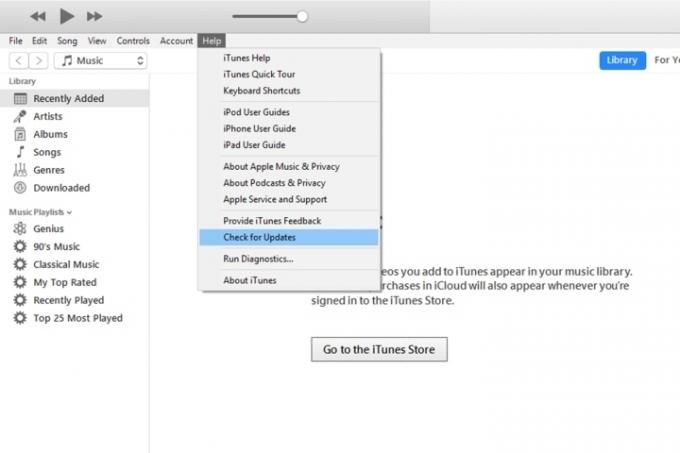
Schritt 2: Du wirst es müssen Laden Sie iOS 10.3.3 IPSW herunter Laden Sie die Datei für Ihr bestimmtes Gerät manuell herunter. Laden Sie es auf Ihren Desktop oder an einen leicht zu findenden Ort herunter.
Schritt 3: Bevor Sie eine Wiederherstellung durchführen, müssen Sie diese deaktivieren Finde mein iPhone. Gehen Sie dazu zu Einstellungen > [Ihr Name] > iCloud. Scrollen Sie nach unten zu Finde mein iPhone und stellen Sie sicher, dass es ausgeschaltet ist.
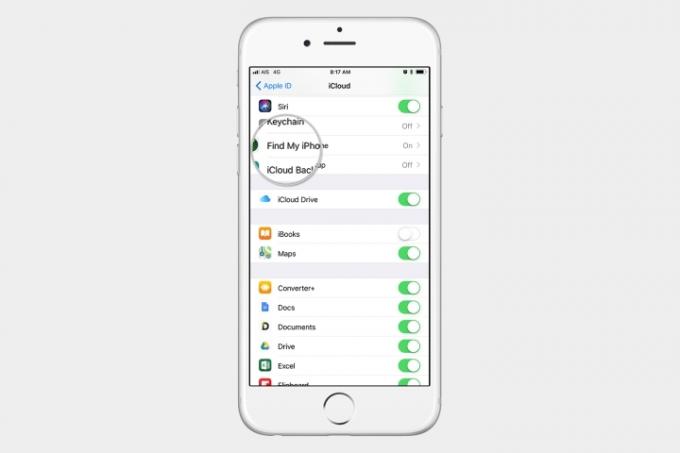
Schritt 4: Verbinden Sie Ihr iOS-Gerät mit Ihrem Computer und stellen Sie sicher, dass iTunes geöffnet ist.
Schritt 5: Lassen Sie uns Ihr iOS-Gerät anschließen DFU-Wiederherstellungsmodus. Wenn Sie nicht wissen, wie das geht, folgen Sie bitte unserer Anleitung auf So setzen Sie Ihr iPhone zurück. Sobald Sie in den DFU-Modus wechseln, teilt Ihnen iTunes mit, dass ein iPhone im Wiederherstellungsmodus erkannt wurde. Du kannst OK klicken Klicken Sie auf diese Nachricht und beginnen Sie mit dem Wiederherstellungsprozess.

Schritt 6: Halten Sie die Taste gedrückt SCHICHT Schlüssel, wenn Sie Windows verwenden, oder die Möglichkeit Taste, wenn Sie einen Mac verwenden, und klicken Sie gleichzeitig auf IPhone wiederherstellen in iTunes.
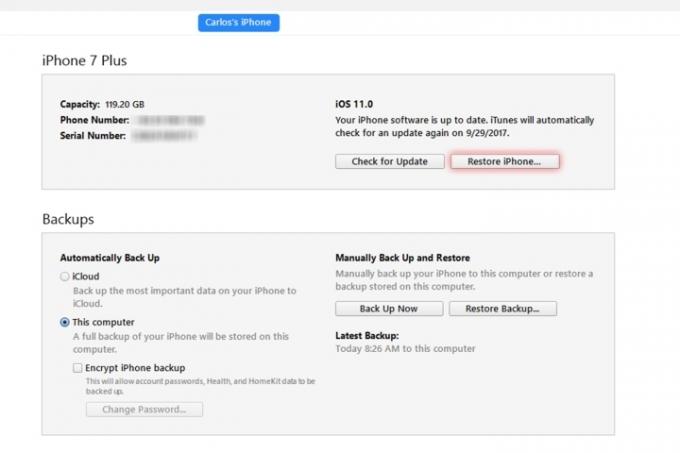
Schritt 7: Es erscheint ein Fenster, in dem Sie aufgefordert werden, nach der iOS-IPSW-Datei zu suchen. In diesem Fall möchten Sie die iOS 10.3.3 IPSW-Datei auswählen, die Sie in Schritt 2 heruntergeladen haben. Wenn Sie beispielsweise eine haben iPhone 7 Außerdem lautet der Dateiname „iPhone_7Plus_10.3.3_14G60_Restore.ipsw.”
Schritt 8: An diesem Punkt beginnt iTunes mit der Wiederherstellung Ihres Geräts.
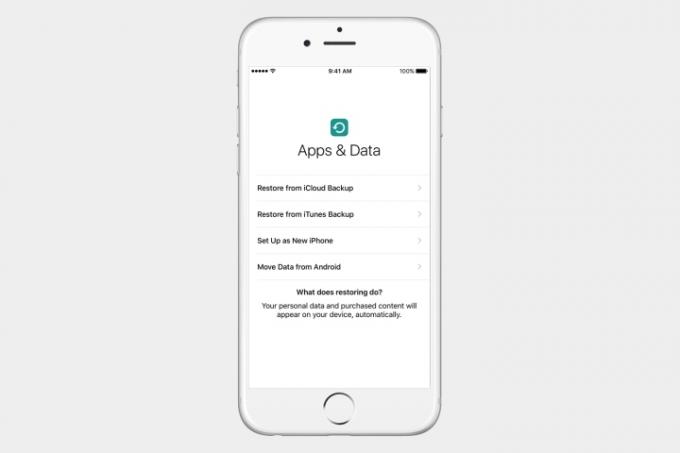
Sobald Sie fertig sind, werden Sie von iOS gefragt, ob Sie ein Backup wiederherstellen oder es als neues Gerät einrichten möchten. Beachten Sie, dass Sie nur Backups wiederherstellen können, die mit iOS 10.3.3 erstellt wurden.
Wenn Sie in Zukunft Probleme haben, vergessen Sie nicht, einen Blick auf unsere Leitfäden zu werfen So führen Sie einen Werksreset durch auf jedem iPhone und Tipps, wie Sie die meisten Probleme beheben können Häufige Probleme mit dem iPhone 7 oder iPhone 6S.
Empfehlungen der Redaktion
- Die 16 besten Messaging-Apps für Android und iOS im Jahr 2023
- Bekommt mein iPad iPadOS 17? Hier finden Sie alle kompatiblen Modelle
- So bringt iPadOS 17 Ihr iPad auf die nächste Stufe
- Apple fügt Ihrem iPhone mit iOS 17 eine brandneue App hinzu
- Ihr iPhone könnte diese Pixel-Tablet-Funktion stehlen, wenn es iOS 17 erhält
Werten Sie Ihren Lebensstil aufDigital Trends hilft Lesern mit den neuesten Nachrichten, unterhaltsamen Produktrezensionen, aufschlussreichen Leitartikeln und einzigartigen Einblicken, den Überblick über die schnelllebige Welt der Technik zu behalten.




